手机直播荣耀出击的操作流程是什么?
6
2025-07-17
在直播领域,有时我们希望观众看到的不仅仅是一成不变的画面,而是需要对画面进行一些编辑和剪裁,以适应不同的内容展示需求。本文将为您详细介绍直播投屏画面剪裁的方法,帮助您优化直播内容的视觉效果。
在进行直播投屏画面剪裁之前,首先需要选择一款支持画面剪裁功能的直播软件。市面上有多种直播软件,如OBSStudio、XSplit、StreamlabsOBS等,它们都具备画面剪裁和调整的高级功能。选择合适的直播软件是确保您能顺利进行画面剪裁的基础。
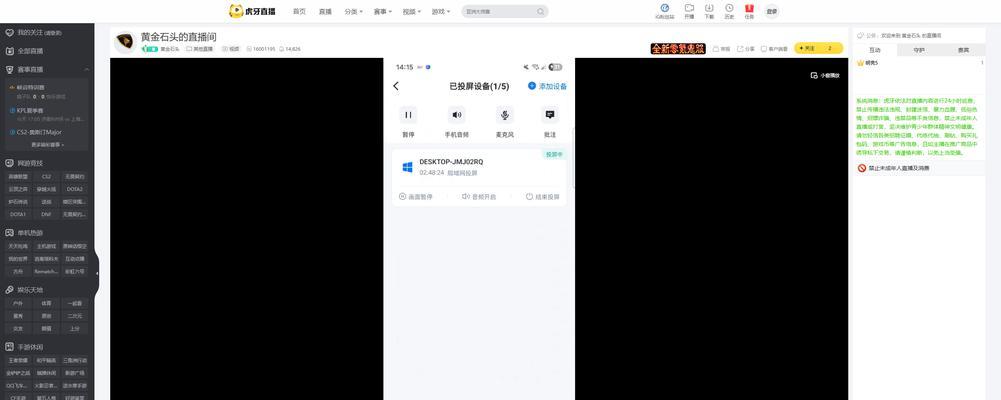
在您选定了直播软件之后,需要正确设置直播源。多数直播软件允许添加多个直播源,并对其进行布局和画面剪裁。
1.打开您的直播软件。
2.点击“源”或“Scenes”选项,创建新的场景。
3.将您的直播设备(如摄像头、游戏画面等)添加到场景中。
4.通过拖拽,调整各个直播源的位置。
在布局时,可以考虑将一些重要的直播源放置在中心位置,并确保它们不会被其他源遮挡。接下来,您可以进行画面剪裁。

1.选择直播源
您需要选择需要剪裁的直播源。在场景中,找到您想要剪裁的源。
2.调整画面大小和位置
以OBSStudio为例,双击直播源,会弹出该源的属性窗口。
在“Transform”部分,您可以调整“X”和“Y”值来移动源的位置。
通过“Scale”值来调整源的大小。
“Rotate”则用于旋转源的画面。
3.裁剪边缘
如果您希望剪裁掉源画面的边缘部分,可以使用“Crop”选项。这个选项通常在“Transform”中,您可以设定上下左右需要裁剪的像素值,从而去除画面边缘不想要的部分。
4.保存设置并预览
调整完成后,点击“确定”保存设置,并在软件预览窗口中查看实际效果,确保画面剪裁达到预期效果。
5.推流测试
在直播前,进行一次推流测试,检查实际的直播效果是否符合预期。确保没有画面被错误地裁剪或遮挡。
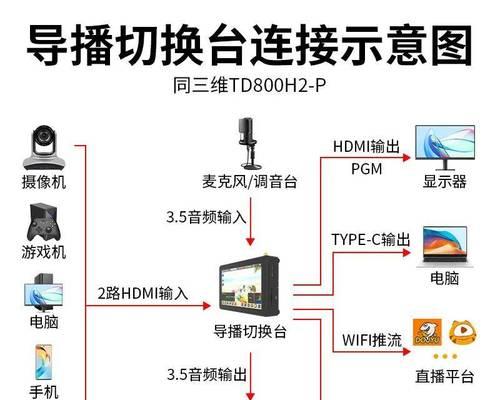
问题1:直播源无法调整大小和位置
可能是因为直播软件未设置为允许拖拽调整。请检查软件设置,确保您有权限进行这些调整。
问题2:直播画面裁剪后比例失调
可能是因为在裁剪时未考虑画面的宽高比。在调整画面大小和裁剪时,保持比例一致是关键。
问题3:某些直播软件不支持画面剪裁功能
确保您使用的直播软件支持您需要的剪裁功能。如果不支持,考虑更换支持该功能的软件。
通过以上步骤,您应该已经掌握了直播投屏画面剪裁的基本方法。记得在操作过程中不断预览和调整,直到达到满意的直播效果。始终牢记,合适的画面布局和剪裁可以极大提升观众的观看体验。希望这些信息能为您的直播带来积极的改变,并帮助您在直播领域脱颖而出。
版权声明:本文内容由互联网用户自发贡献,该文观点仅代表作者本人。本站仅提供信息存储空间服务,不拥有所有权,不承担相关法律责任。如发现本站有涉嫌抄袭侵权/违法违规的内容, 请发送邮件至 3561739510@qq.com 举报,一经查实,本站将立刻删除。